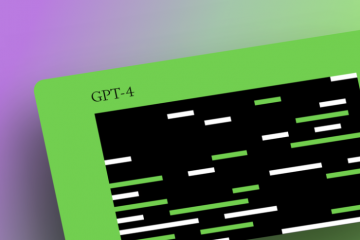Ada fitur iOS yang menguntungkan banyak pengguna, tetapi sangat penting jika Anda memakai AirPods atau model headphone lain yang terhubung ke iPhone Anda. Sejumlah besar pengguna iPhone bahkan tidak mengetahuinya, terutama karena ini dinonaktifkan secara default dan tersembunyi jauh di dalam pengaturan sistem.
Bayangkan bisa mengidentifikasi suara penting bahkan saat Anda tidak memperhatikan — suara yang dapat mengingatkan Anda akan bahaya, membantu Anda menjaga orang yang Anda cintai, atau sekadar membuat hidup Anda lebih mudah. Fitur penting ini dapat melakukan hal itu, dan harus dimiliki setiap kali mendengarkan musik, podcast, film, panggilan, dan audio lainnya dengan headphone berkabel atau nirkabel Anda — terutama yang meredam kebisingan.
Mengapa Anda Harus Menggunakan Pengenalan Suara Apple
Pengenalan Suara, fitur yang dimaksud, memanfaatkan kerangka Analisis Suara Apple dan kecerdasan pada perangkat untuk mendengarkan dan mengidentifikasi suara tertentu di lingkungan Anda menggunakan mikrofon default iPhone Anda. Itu diperkenalkan di iOS 14 dengan 13 suara yang dapat dikenali tersedia, dan itu menjadi lebih baik sejak itu. Dua suara tambahan diterapkan di iOS 15, dan iOS 16 membuka kemungkinan dengan deteksi suara khusus.
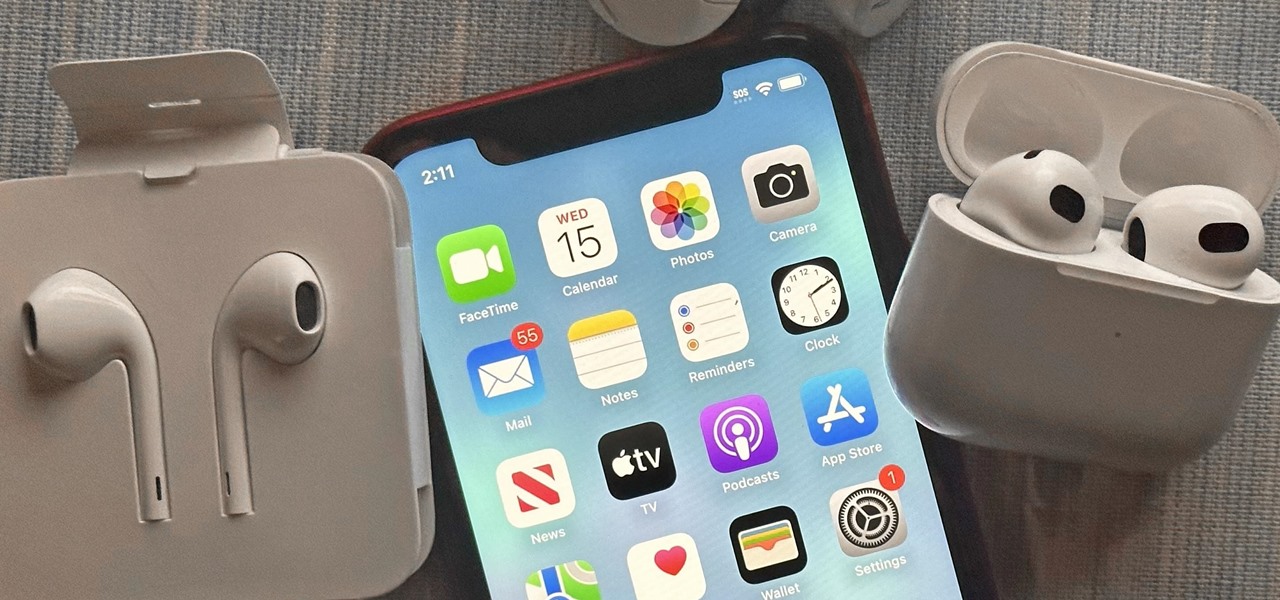
Saat diaktifkan, iPhone Anda dapat mengenali serangkaian suara yang telah ditentukan sebelumnya, termasuk sirene penyelamat, api alarm, dan alarm asap. Itu juga mampu mendeteksi klakson mobil, bel pintu, dan ketukan pintu ketika Anda memiliki pengiriman khusus yang perlu Anda tandatangani, seperti MacBook baru atau makanan panas. Dan Anda dapat menggunakannya untuk membantu mengidentifikasi tangisan bayi Anda di kamar sebelah atau melalui monitor bayi, memberi tahu Anda saat pengatur waktu oven Anda habis, atau memberi tahu Anda saat ketel teh Anda berbunyi.
iPhone Anda dapat mendeteksi suara ini dan mengeluarkan peringatan untuk Anda saat iPhone Anda terkunci. Lebih penting lagi, ini berfungsi saat Anda mengenakan headphone yang akan memudahkan Anda melewatkan suara penting di sekitar Anda. Jika Anda memakai Apple Watch, Anda bahkan akan menerima peringatan di sana dan tidak hanya di iPhone Anda.
Meskipun fitur ini dibuat untuk penyandang tunarungu dan mereka yang sulit mendengar, semua orang harus mengaktifkannya saat mendengarkan audio melalui headphone, earbud, earphone, atau headset yang terhubung. Dan ini benar-benar pengubah permainan jika Anda memiliki suara unik seperti alarm keamanan khusus, bel pintu yang unik, pemberitahuan Alexa pada speaker pintar Echo, dan sebagainya.
Langkah 1: Aktifkan Pengenalan Suara di iPhone Anda
Untuk menyiapkan Pengenalan Suara di iOS 16, buka Pengaturan –> Aksesibilitas –> Pengenalan Suara (di bagian Pendengaran). Jika tidak aktif, ketuk sakelar untuk mengaktifkan Pengenalan Suara. Anda juga dapat melewati aplikasi Setelan sekaligus dengan menggunakan kontrol Pengenalan Suara di Pusat Kontrol, yang saya jelaskan pada Langkah 4 di bawah ini.
Langkah 2: Pilih Suara yang Anda Inginkan untuk Peringatan
Ketuk submenu”Suara”, dan Anda akan menemukan daftar 15 suara standar berikut yang dapat dikenali iPhone Anda di luar kotak. Nyalakan suara apa pun yang Anda inginkan agar iPhone Anda waspada, atau matikan jika Anda tidak lagi membutuhkan iPhone untuk mendengarkannya.
Alarm: Api, Sirene, Asap Hewan: Kucing, Anjing Rumah Tangga: Peralatan Rumah Tangga, Klakson Mobil, Bel Pintu, Ketukan Pintu, Pemecah Kaca, Ketel, Aliran Air Orang: Bayi Menangis , Batuk, Berteriak
Jika Anda mengaktifkan”Hey Siri”di iPhone, Anda mungkin melihat pesan yang mengatakan,”Hey Siri tidak tersedia saat menggunakan Pengenalan Suara.”Seperti Hey Siri, selalu mendengarkan, dan sayangnya, mereka tidak bisa mendengarkan bersama. Ketuk”Aktifkan Pengenalan Suara”untuk melanjutkan.
Langkah 3: Buat Suara Alarm, Bel Pintu, dan Peralatan Khusus (Opsional)
Kekuatan sebenarnya dari Pengenalan Suara berasal dari kemampuan untuk latih iPhone Anda untuk mengenali suara dan alarm elektronik khusus. Untuk menambahkan suara elektronik khusus, ketuk”Alarm Khusus”atau”Peralatan Khusus atau Bel Pintu”dari daftar suara. Baca layar splash cepat yang muncul dan tekan”Lanjutkan.”
Selanjutnya, masukkan nama untuk suara khusus Anda dan tekan”Lanjutkan.”IPhone Anda kemudian perlu mendengarkan dan menyimpan suara lima kali untuk memastikannya dapat mengidentifikasinya dengan benar nanti. Ketuk”Mulai Mendengarkan”, putar suara, dan tunggu Pengenalan Suara untuk mendeteksinya.
Setelah mengidentifikasi suara pertama, ketuk”Simpan Suara”. Ulangi proses ini empat kali lagi hingga Pengenalan Suara telah merekam lima contoh suara yang berbeda.
Ketuk”Selesai”saat kelima file suara telah disimpan. Diperlukan beberapa menit lagi hingga Pengenalan Suara selesai melatih iPhone Anda untuk mendengarkan dan mengidentifikasi suara khusus Anda. Selama waktu ini, akan tertulis”Mati”untuk suara Anda dalam daftar, tetapi akan aktif secara otomatis saat pelatihan selesai.
Jika Anda memilih”Alarm Khusus”dan Pengenalan Suara mengidentifikasi suara sebagai alat atau bel pintu, suara khusus Anda akan tetap berada di bagian”Rumah Tangga”dari daftar suara. Demikian pula, menggunakan”Peralatan Kustom atau Bel Pintu”untuk merekam suara yang diidentifikasi sebagai alarm akan muncul di bagian”Alarm”.
Saat Pengenalan Suara tidak dapat mendeteksi suara yang Anda coba simpan, itu akan mengatakan itu belum terdeteksi. Mengetuk”Pelajari tentang suara khusus”akan memberikan lebih banyak informasi, seperti:
Tentang Suara Khusus
Suara Khusus dapat melatih dan mendeteksi suara elektronik. Misalnya:
• Microwave
• Mesin Cuci
• Jam Alarm
• Bel pintuSuara Kustom bekerja paling baik di lingkungan yang sunyi dengan sedikit kebisingan latar belakang. Saat melatih suara Anda, tempatkan perangkat Anda dekat dengan suara yang Anda targetkan untuk hasil terbaik.
Anda dapat menggunakan tombol Mulai Mendengarkan untuk memastikan Anda tidak menangkap suara tambahan. Misalnya, jika Anda perlu menekan beberapa tombol untuk menyetel pengatur waktu di microwave Anda, ketuk’Mulai Mendengarkan’setelah Anda menekan tombol tersebut dan sebelum pengatur waktu microwave mati. Ini akan memastikan Anda hanya menangkap suara pengatur waktu yang tepat untuk microwave.
Langkah 4: Gunakan Pusat Kontrol untuk Mengontrol Pengenalan Suara Lebih Cepat
Pengenalan Suara membuat iPhone Anda terus mendengarkan ke lingkungan Anda, yang mungkin lebih mengganggu daripada membantu dalam beberapa kasus, seperti saat Anda tidak mengenakan headphone. Untuk mengaktifkan dan menonaktifkan Pengenalan Suara lebih cepat, gunakan Pusat Kontrol. Anda dapat mengunjungi Pengaturan-> Pusat Kontrol untuk memastikan”Pengenalan Suara”ada dalam daftar kontrol yang disertakan. Ikonnya akan terlihat saat Anda menarik ke bawah atau menggesek Pusat Kontrol.
Jika Anda tidak mengantisipasi adanya suara khusus, Anda bahkan tidak perlu melakukan semua pekerjaan di Pengaturan, seperti yang terlihat di atas , karena Anda dapat mengatur semuanya dari Pusat Kontrol.
Saat tidak ada suara yang diaktifkan untuk Pengenalan Suara, Anda dapat mengetuk kotak Pengenalan Suara di Pusat Kontrol untuk menampilkan daftar suara yang tersedia.
Jika Anda mengaktifkan”Hey Siri”di iPhone, Anda mungkin melihat pesan yang menyatakan,”Hey Siri tidak tersedia saat menggunakan Pengenalan Suara.”Seperti Hey Siri, selalu mendengarkan, dan sayangnya, mereka tidak bisa mendengarkan bersama. Ketuk”Aktifkan Pengenalan Suara”untuk melanjutkan.
Saat Anda telah memilih suara untuk Pengenalan Suara, mengetuk ubin Pengenalan Suara di Pusat Kontrol akan mengaktifkan fitur tersebut. Anda mungkin perlu menekan”Turn On Sound Recognition”pada prompt jika muncul. Mengetuk ubin lagi akan menjeda Pengenalan Suara dan mengaktifkan kembali Hey Siri, tetapi tombol”Pengenalan Suara”akan tetap aktif di setelan Aksesibilitas.
Untuk melihat daftar suara, tekan lama ubin Pengenalan Suara. Untuk membuat suara khusus, ketuk”Pengaturan”untuk melompat ke sana dan ikuti Langkah 3 di atas.
Langkah 5: Sesuaikan Getaran dan Nada Peringatan untuk Setiap Suara (Opsional)
Setelah Anda selesai mengatur semua suara Pengenalan Suara Anda, Anda dapat menyesuaikan bagaimana Anda ingin diberi tahu ketika setiap suara yang dikenali terdeteksi. Anda dapat membuat iPhone memutar suara atau pola getaran tertentu, keduanya, atau tidak keduanya.
Untuk suara, Anda dapat menggunakan nada peringatan atau nada dering apa pun di iPhone, membelinya dari Tones Store, atau menggunakan yang lain telah Anda buat secara manual. Untuk getaran, Anda dapat memilih antara opsi standar, tidak ada, membuat pola getaran baru, atau memilih pola yang sudah Anda buat.
Langkah 6: Sesuaikan Notifikasi untuk Pengenalan Suara
Arahkan ke Pengaturan-> Pemberitahuan-> Pengenalan Suara, dan Anda dapat mengubah cara pemberitahuan muncul di iPhone Anda. Pastikan”Izinkan Pemberitahuan”,”Pemberitahuan Sensitif Waktu”, dan semua lokasi lansiran diaktifkan.
Saya juga menyarankan untuk mengalihkan”Gaya Spanduk”Anda ke”Persisten”sehingga tidak mungkin Anda melewatkannya pemberitahuan, serta menggunakan”Selalu”untuk menampilkan pratinjau di Layar Kunci Anda.
Menonaktifkan tombol”Suara”di sini akan menonaktifkan semua nada peringatan Anda untuk setiap suara, jadi tidak disarankan. Mengetuk”Sesuaikan Notifikasi”akan membawa Anda langsung ke setelan Pengenalan Suara utama, tempat Anda dapat mengaktifkan Pengenalan Suara, memilih dan membatalkan pilihan suara, dan memilih nada baru.
Langkah 7: Lihat Peringatan Pengenalan Suara Anda
Setiap kali Pengenalan Suara mendeteksi suara yang Anda pilih untuk diwaspadai, Anda akan mendapatkan notifikasi saat membuka aplikasi, di Layar Terkunci, dan di Pusat Notifikasi. Jika ini adalah notifikasi pertama, pilih”Tinggalkan”jika diberikan opsi untuk mengaktifkan atau menonaktifkan peringatan sensitif waktu untuk Pengenalan Suara.
Jika Anda memilih suara, Anda mungkin tidak mendengarnya jika iPhone Anda atur ke Mode Senyap, tetapi Anda masih akan merasakan getaran jika disetel.
Jika Anda memiliki Apple Watch, Anda juga akan mendapatkan notifikasi dan merasakan getaran, yang bagus jika Anda tidak memperhatikan ke iPhone Anda.
Menggunakan Pengenalan Suara dengan Pintasan
Aplikasi Pintasan memungkinkan Anda membuat otomatisasi yang melakukan tindakan khusus setiap kali iPhone Anda mendeteksi dan mengidentifikasi derau Pengenalan Suara tertentu. Misalnya, jika Anda ingin mengirim pesan teks ke orang lain untuk memberi tahu mereka tentang suara yang terdeteksi, penyiapannya mudah.
Mulai otomatisasi baru, pilih”Pengenalan Suara”sebagai pemicunya, dan pilih suara atau suara yang Anda inginkan.
Pilih”Berikutnya”, lalu buat tindakan atau grup tindakan Anda. Tekan”Berikutnya”lagi setelah selesai.
Kemudian nonaktifkan”Tanya Sebelum Berjalan”, tekan”Jangan Tanya”saat diminta, dan tekan”Selesai”untuk menyimpan otomatisasi Anda. Sekarang, setiap kali Pengenalan Suara mendeteksi salah satu suara yang dipilih, otomatisasi Anda akan berjalan, melakukan tindakan apa pun yang Anda tetapkan.
Peringatan Tentang Pengenalan Suara
Catatan eksplisit Apple tentang Pengenalan Suara berbunyi,”Jangan andalkan iPhone Anda untuk mengenali suara dalam keadaan di mana Anda mungkin terluka atau cedera, dalam situasi berisiko tinggi atau darurat, atau untuk navigasi.”Ini membantu, tetapi mungkin tidak selalu mendeteksi suara yang benar saat Anda membutuhkannya.
Jangan Lewatkan: Tetapkan Suara Latar untuk Mengatur Suasana Hati pada Setiap Aplikasi di iPhone Anda
Jaga Koneksi Anda Aman Tanpa Tagihan Bulanan. Dapatkan langganan VPN Unlimited seumur hidup untuk semua perangkat Anda dengan pembelian satu kali dari Gadget Hacks Shop baru, dan tonton Hulu atau Netflix tanpa batasan regional, tingkatkan keamanan saat menjelajah di jaringan publik, dan banyak lagi.
Beli Sekarang (diskon 80%) >
Promo menarik lainnya untuk dilihat:
Foto sampul, tangkapan layar, dan GIF oleh Jovana Naumovski/Gadget Hacks